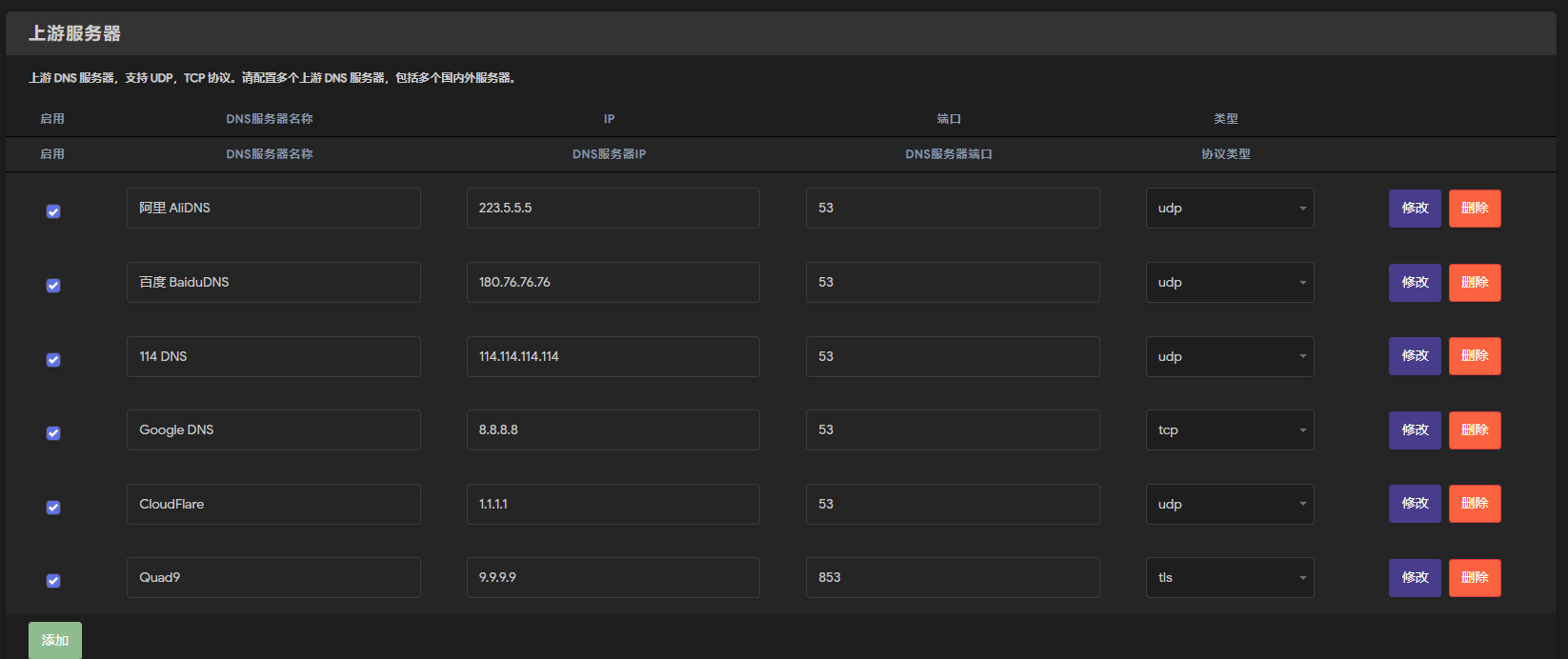如何开启 SmartDNS 及相关配置
关于 SmartDNS 的使用效果,目前由于不同网络环境及硬件评价不一,同时我在配置之前查看了很多视频及相关帖子,发现大家很多细节其实没有说明和解释,以下内容来自我综合网上知识的整理,90% 来自其他大佬的分享,最终效果已验证起码在我的环境下是有效的,如果你对此也感兴趣,希望能帮助到你;
第一步:网络 – 接口调整
请首先关闭正在运行的 S Plus+ pa**ll hello world 等,软路由 – 网络 – 接口页面内,修改【使用自定义的 DNS 服务器】
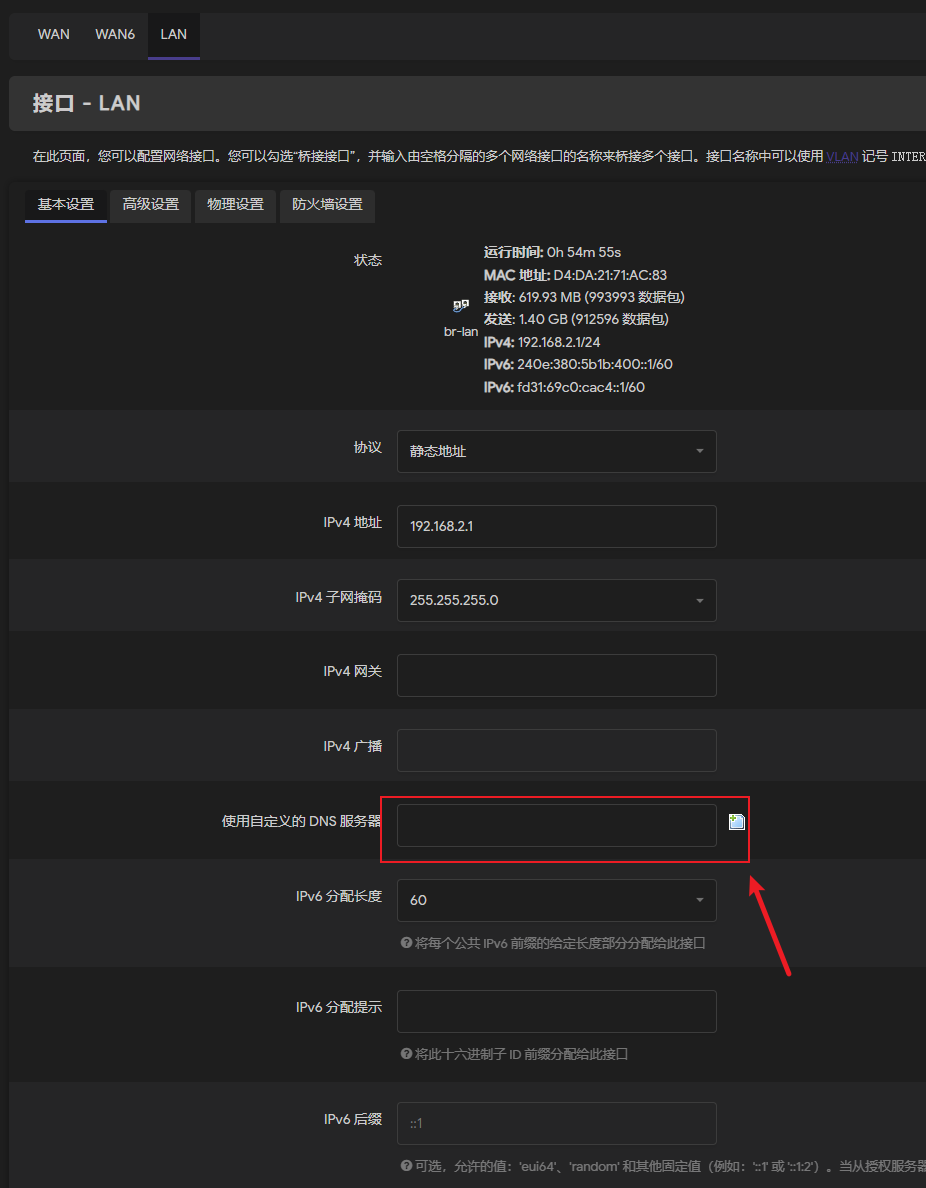
地址为软路由访问 IP,即【192.168.2.1】;如图红箭所至
第二步:关闭【MWAN3 分流服务】
检查服务内的【MWAN3 分流服务】是否为关闭,该固件下默认为关闭;如果没有此插件即可无视得了(我是已卸载)
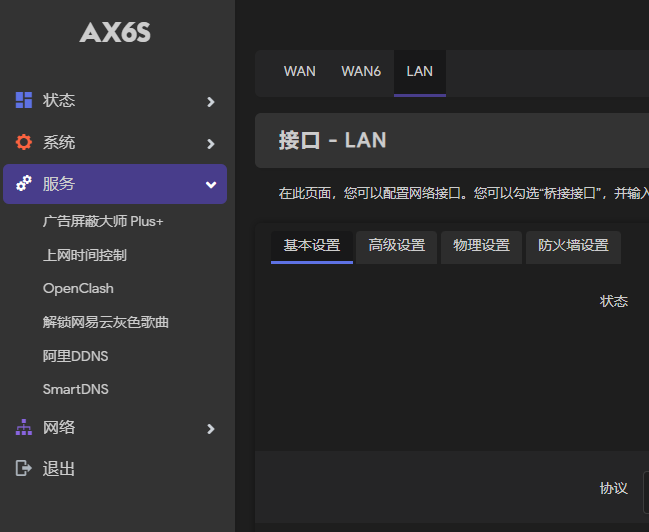
第三步:设置【Turbo ACC 加速】
检查网络内的【Turbo ACC 加速】设置是否正确,这部分开关比较多,可参考下表:
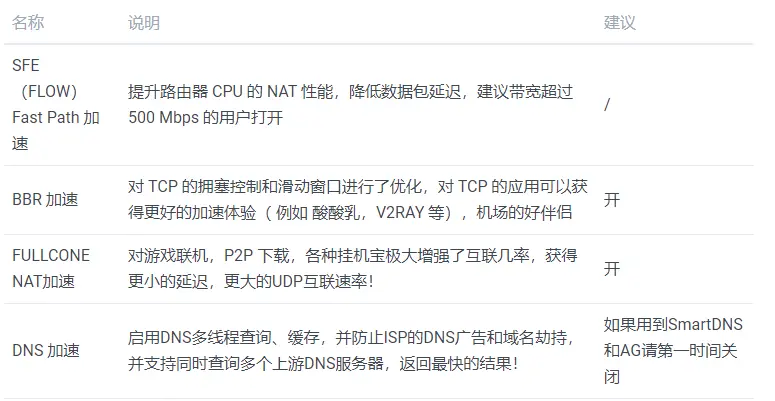
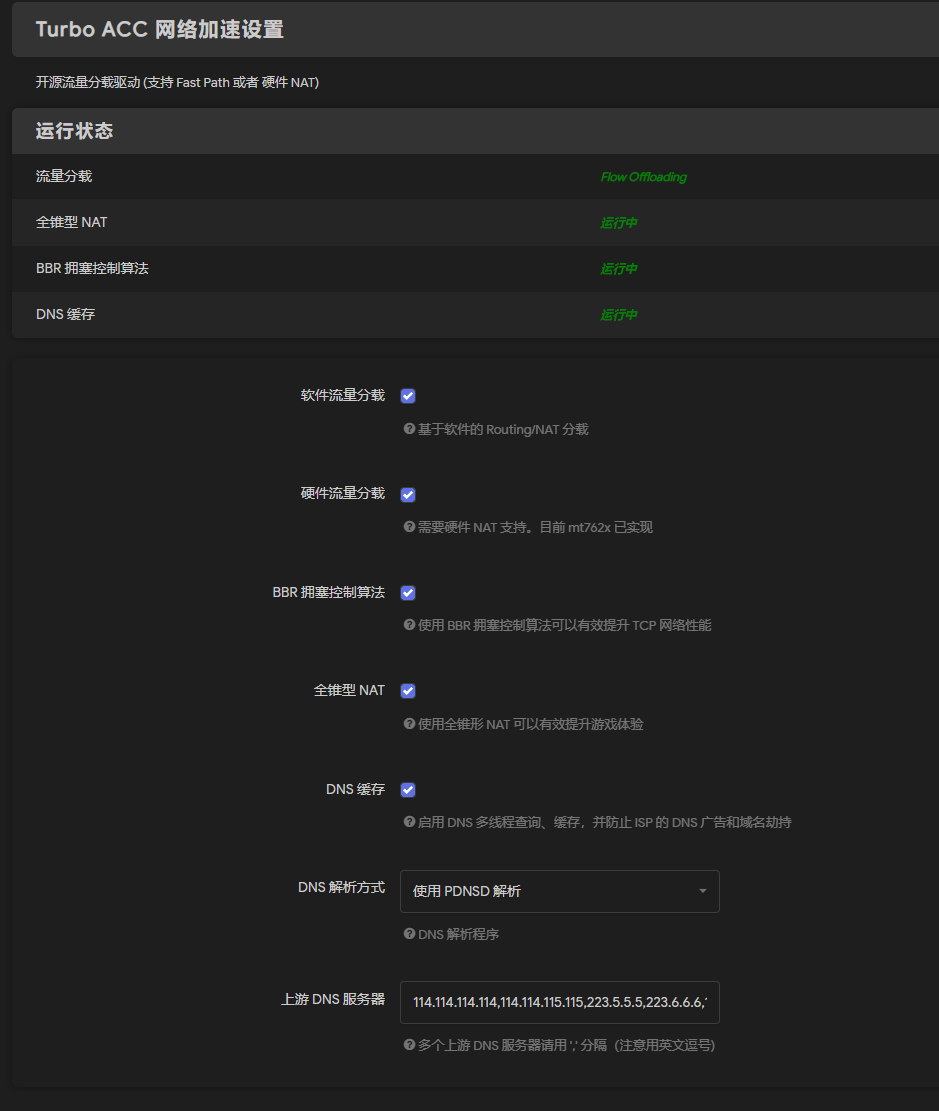
第四步:修改网络下的【DHCP/DNS】
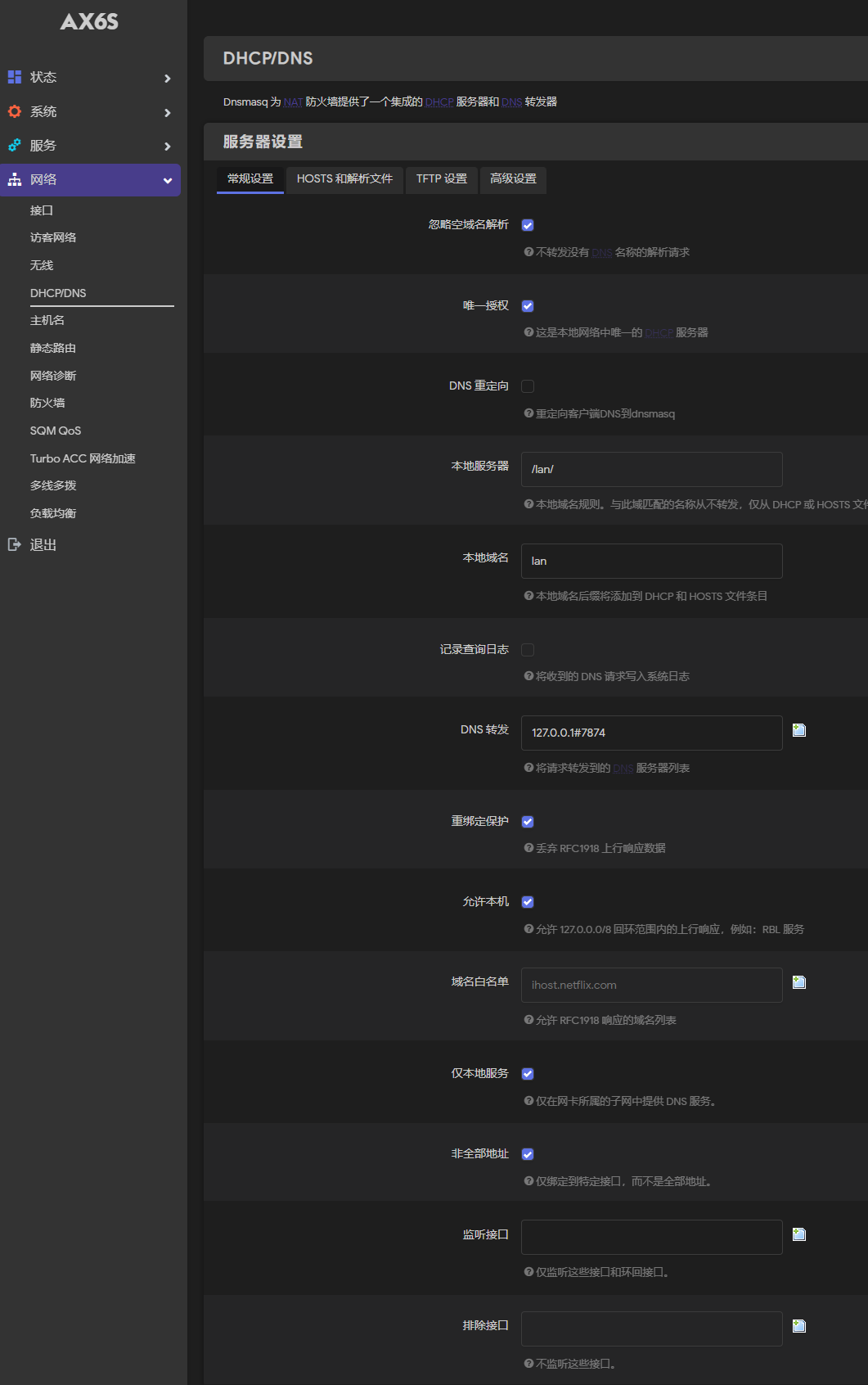
跟我一样设置得了。网络下的【DHCP/DNS】,DNS 转发位置,修改为:127.0.0.1#6053,并添加一条备用 127.0.0.0#6053,然后保存;
第五步:配置 SmartDNS
以下内容分为两部分设置,分别是【国内组】&【国外组】;
第一组设置,建议名称为:【China】,默认端口 6053,重定向选择【替换 dnsmap 上游服务器】,开启【双栈 IP 优选】、开启【TCP 服务器】、开启【域名预加载】、开启【过期缓存服务】、缓存大小可设置【2048】、域名 TTL 为空、最小值默认 300、最大值为 3600 或为空,然后保存;

添加上游服务器如下,下面两个表都填写保存后,挨个点击每条后面的【编辑】修改组名,国内对应【China】国外对应【Overseas】,之后保存并应用;